Преглед на ASUS VivoBook K571 (X571) – нещо ново, което се нуждае от малко ретуш
 Нека започнем с уточняване на името на този човек. В САЩ той е известен като VivoBook K571. По света обаче можете да го намерите под наименованията X571 и N571. Да, подобно на Холандия, която е известна като Холандия, ASUS не беше много категорична, така че оттук нататък ще използваме VivoBook K571. Освен това лаптопът принадлежи към пазара на бюджетни геймърски ноутбуци. Какво друго има? Lenovo Ideapad L340 Gaming 15, HP Pavilion Gaming 15 (2019), Dell G3 3590 и други. Подобно на тях, VivoBook K571 се отличава с изцяло нов дизайн – както отвътре, така и отвън.
Нека започнем с уточняване на името на този човек. В САЩ той е известен като VivoBook K571. По света обаче можете да го намерите под наименованията X571 и N571. Да, подобно на Холандия, която е известна като Холандия, ASUS не беше много категорична, така че оттук нататък ще използваме VivoBook K571. Освен това лаптопът принадлежи към пазара на бюджетни геймърски ноутбуци. Какво друго има? Lenovo Ideapad L340 Gaming 15, HP Pavilion Gaming 15 (2019), Dell G3 3590 и други. Подобно на тях, VivoBook K571 се отличава с изцяло нов дизайн – както отвътре, така и отвън.
Той може да бъде закупен както с TN, така и с IPS панел с Full HD резолюция. По отношение на хардуера – ASUS предлага ноутбука с Core i5-9300H или Core i7-9750H, а по отношение на графичния процесор можете да избирате между GeForce GTX 1050 и GTX 1650, като и двата са оборудвани с 4 GB GDDR5 памет. Разбира се, когато говорим за бюджетни геймърски машини, трябва да се очакват някои недостатъци. Най-често срещаните от тях са лошото качество на изработката, малката батерия или бюджетният панел за дисплея. Въпреки това виждаме този ноутбук като доста добре изпълнен и има модерен дизайн, който обаче е добре. Дали обаче това се промени, когато го използвахме за известно време? Нека видим.
Можете да проверите цените и конфигурациите в нашата система със спецификации: https://laptopmedia.com/series/asus-vivobook-k571/
Contents
- Лист със спецификации
- Какво има в кутията?
- Дизайн и конструкция
- Разглобяване, опции за надграждане и поддръжка
- Качество на дисплея
- Въздействие върху здравето – ШИМ / синя светлина
- Купете нашите профили
- Звук
- Драйвери
- Батерия
- Опции за процесора
- Опции за графичен процесор
- Геймърски тестове
- Температури и комфорт
- Присъда
Лист със спецификации
- HDD/SSD
- до 8000GB SSD
- RAM
- up to 36GB
- Операционна система
- Windows 11 Pro, No OS, Windows 10 Home, Windows 10 Pro
- Батерия
- 42Wh, 3-cell
- Размери
- 359 x 248 x 21.9 mm (14.13" x 9.76" x 0.86")
- Тегло
- 2.14 kg (4.7 lbs)
- Портове и свързване
- 1x USB Type-C
- 3.2 Gen 1 (5 Gbps)
- 1x USB Type-A
- 3.2 Gen 1 (5 Gbps)
- 2x USB Type-A
- 2.0
- HDMI
- Wi-Fi
- 802.11ac
- Bluetooth
- 5.0
- Аудио жак
- 3.5 mm combo
- Други екстри
- Четец на отпечатъци
- optional
- Уеб камера
- HD
- Подсветка на клавиатурата
- optional
- Оптично у-во
- Слот за заключване
Всички ASUS VivoBook K571 (X571 / N571 / F571) конфигурации
Какво има в кутията?
В кутията има само преносим компютър, 120W захранващ адаптер и някои задължителни документи.
Дизайн и конструкция
По отношение на строителните материали VivoBook K571 разполага само с пластмаса. Както споменахме, не очаквахме нещо по-различно от нещо на тази цена. Освен това теглото и височината също не са толкова впечатляващи – лаптопът е с височина 21,9 мм и тежи 2,14 кг (4,72 кг).
Подобно на ZenBook и VivoBook, оборудвани с много по-слаб хардуер, VivoBook K571 разполага с панта ErgoLift. В общи линии тя повдига задната част на основата, така че да има повече пространство за дишане на вентилаторите и в крайна сметка – по-ергономично усещане при писане. Случаят с това устройство обаче е такъв, че трябва да избутате дисплея почти до най-далечната точка, до която може да стигне, за да може капакът да действа като лост. Това означава, че в повечето случаи работата по този начин ще бъде неудобна, така че може да не успеете да се възползвате от предимствата му ежедневно.
Освен това капакът не може да се отваря с една ръка. Освен това, когато го огъвате встрани, той се движи доста, което кара дисплея да създава странни ефекти, подобни на мехурчета – подобно на това, когато натискате пикселите много силно. От друга страна, има камера, която е поставена на ортодоксалната си позиция над екрана.
След това, премествайки се към основата, виждаме клавиатура, която разполага със сегмента NumberPad. Да, клавишите му са по-малки от останалите, но е добре да се види, че има някаква форма на NumberPad, каквато и да е. В допълнение към това има подсветка, а освен това клавиатурата е доста удобна за използване. Тя има доста дълъг ход на клавишите и въпреки че обратната връзка не може да се счита за супер кликаща, тя не е и мека. Освен това клавишите със стрелки са супер малки, което не е добре за някои геймъри.
След това е тъчпадът. Повърхността му е пластмасова, но плъзгането и точността са страхотни. Независимо от това зоната за поставяне на дланта е изключително добра в улавянето на маслата от върховете на пръстите ви. Не само това, но и се наблюдава забележимо огъване, когато натискате върху палубата и около самия тъчпад.
И накрая, нека обърнем лаптопа с главата надолу и да разгледаме масивната вентилационна решетка. Тук можете да намерите и изрезите за високоговорителите. Интересен е начинът, по който устройството изхвърля горещия си въздух. Когато VivoBook K571 е в затворено положение, можете да видите вентилацията на гърба. В изправено положение обаче горещият въздух се издухва към дисплея. От друга страна, има известен ъгъл на изрезите за изпускане, който насочва въздуха нагоре, вместо да го насочва директно към капака. Скоро ще видим как това се отразява на термичните характеристики около ноутбука.
Портове
От лявата страна можете да видите щепсела за зареждане, както и RJ-45 конектор, HDMI конектор, USB Type-A 3.1 (Gen. 1) порт, USB Type-C 3.1 (Gen. 1) порт и комбиниран аудио жак. Вдясно има два порта USB Type-A 2.0 и четец за SD карти.
Разглобяване, опции за надграждане и поддръжка
Ако ви се наложи да премахнете долния панел на устройството, ще се сблъскате с доста интересен тип “иновация”. Ще видите само четири винта, които придържат целия долен панел към шасито. Не позволявайте обаче на ASUS да ви заблуди – под задните крачета са скрити още два. Нахална работа, ASUS. По този начин общият брой на винтовете е шест, което все пак е впечатляващо, като се има предвид фактът, че повечето от съвременните геймърски лаптопи разполагат с 10 или повече.
Така че конфигурацията на CPU и GPU е вертикална, а не хоризонтална, както е при почти всички геймърски лаптопи. Това води до 90-градусово огъване на топлинните тръби, за да се отвежда топлината към радиаторите. Има две топлинни тръби, които са споделени между CPU и GPU, но интересното е, че всяка от тях е разпределена към отделен вентилатор. Скоро ще видим как (или дали) това се отразява на температурите и производителността.
Що се отнася до паметта, към дънната платка са запоени 8 GB, а за ъпгрейд ви е предоставен един RAM DIMM. Машината поддържа до 16GB DDR4 памет. От страна на съхранението има 2,5-инчов слот за SATA дискове и слот M.2 PCIe x2, разположен точно над него.
Очевидно е, че с капацитет от 42Wh батерията е следващата мярка за намаляване на разходите, приложена от ASUS.
Качество на дисплея
ASUS VivoBook K571 се предлага с Full HD IPS панел, номер на модела LG LP156WFC-SPD1 (LGD0563). Диагоналът му е 15,6″ (39,62 см), а разделителната способност – 1920 х 1080p. Освен това съотношението на екрана е 16:9, гъстотата на пикселите – 142 ppi, тяхната стъпка – 0,18 x 0,18 мм. Екранът може да се счита за Retina, когато се гледа от поне 60 см (от това разстояние средностатистическото човешко око не може да види отделните пиксели).

Ъглите на видимост са добри. Предлагаме изображения под различни ъгли, за да оцените качеството.

Максималната измерена яркост е 235 нита (cd/m2) в средата на екрана и 227 нита (cd/m2) средно по цялата повърхност с максимално отклонение от 12%. Корелираната цветова температура на бял екран и при максимална яркост е 6140К (средно) – по-топла от оптималната 6500К за sRGB. Средната цветова температура през сивата скала преди профилирането е 6120К.
На илюстрацията по-долу можете да видите как се представя дисплеят от гледна точка на равномерността. На илюстрацията по-долу е показано как стоят нещата при оперативни нива на яркост (приблизително 140 нита) – в този конкретен случай при 59% яркост (ниво на бялото = 141 cd/m2, ниво на черното = 0,12 cd/m2).
Стойности на dE2000 над 4,0 не бива да се появяват и този параметър е един от първите, които трябва да проверите, ако възнамерявате да използвате лаптопа за работа, чувствителна към цветовете (максимален толеранс от 2,0 ). Контрастното съотношение е отлично – 1160:1 (1090:1 след профилиране).

За да сме сигурни, че сме на една и съща страница, бихме искали да ви запознаем с цветовата гама sRGB и Adobe RGB. Като начало има унифицирана диаграма на цветността на CIE 1976, която представя видимия спектър на цветовете от човешкото око, давайки ви по-добра представа за покритието на цветовата гама и точността на цветовете.
Вътре в черния триъгълник ще видите стандартната цветова гама (sRGB), която се използва от милиони хора в HDTV и в интернет. Що се отнася до Adobe RGB, тя се използва в професионалните фотоапарати, монитори и др. за печат. По принцип цветовете вътре в черния триъгълник се използват от всички и това е съществената част от качеството на цветовете и точността на цветовете на един масов преносим компютър.
Все пак сме включили и други цветови пространства като известния стандарт DCI-P3, използван от филмовите студия, както и цифровия UHD стандарт Rec.2020. Rec.2020 обаче все още е нещо от бъдещето и за днешните дисплеи е трудно да го покрият добре. Включили сме и т.нар. гама на Майкъл Пойнтер, или гамата на Пойнтер, която представя цветовете, които естествено се срещат около нас всеки ден.
Жълтата пунктирана линия показва покритието на цветовата гама на ASUS VivoBook K571.
Неговият дисплей е ограничен само до 53% от sRGB/ITU-R BT.709 (уеб/HDTV стандарт) в CIE1976.

Нашият профил “Дизайн и игри” осигурява оптимална цветова температура (6500К) при яркост 140 cd/m2 и режим sRGB гама.
Тествахме точността на дисплея с 24 често използвани цвята като светла и тъмна човешка кожа, синьо небе, зелена трева, оранжево и др. Можете да проверите резултатите във фабрично състояние, а също и с профил “Дизайн и игри”.
По-долу можете да сравните резултатите на ASUS VivoBook K571 с настройките по подразбиране (вляво) и с профила “Гейминг и уеб дизайн” (вдясно).
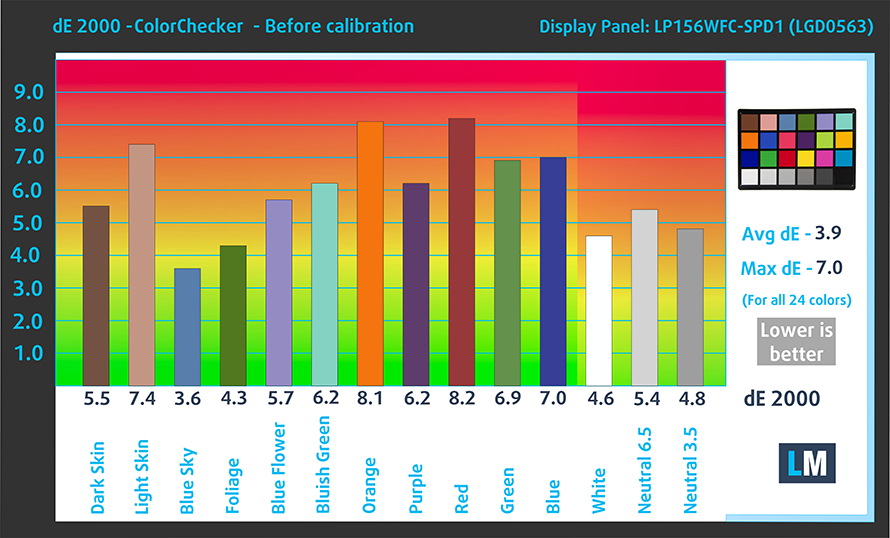
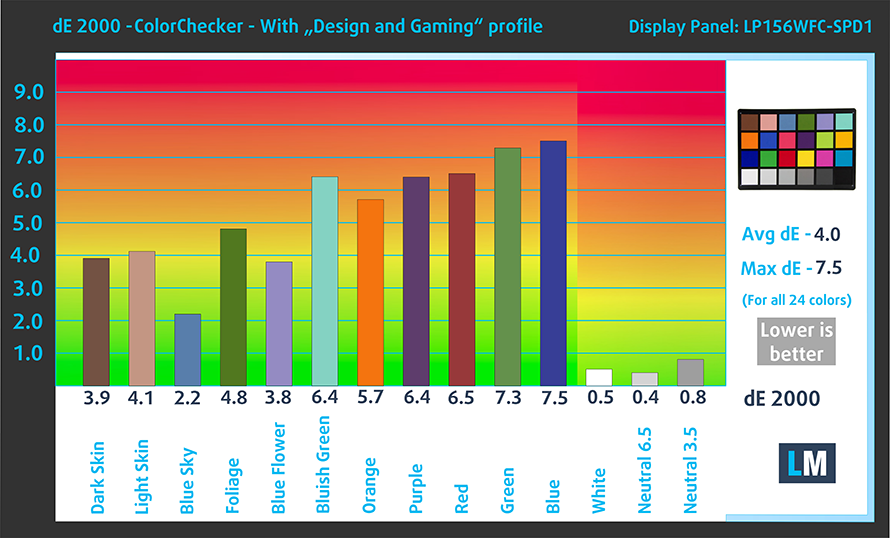
Следващата фигура показва колко добре дисплеят е в състояние да възпроизведе наистина тъмните части на изображението, което е от съществено значение, когато гледате филми или играете игри при слаба околна светлина.
Лявата страна на изображението представя дисплея със стандартни настройки, а дясната е с активиран профил “Гейминг и уеб дизайн”. По хоризонталната ос ще откриете скалата на сивото, а по вертикалната ос – яркостта на дисплея. На двете графики по-долу можете лесно да проверите сами как дисплеят ви се справя с най-тъмните нюанси, но имайте предвид, че това зависи и от настройките на текущия ви дисплей, калибрирането, ъгъла на гледане и условията на околната светлина.
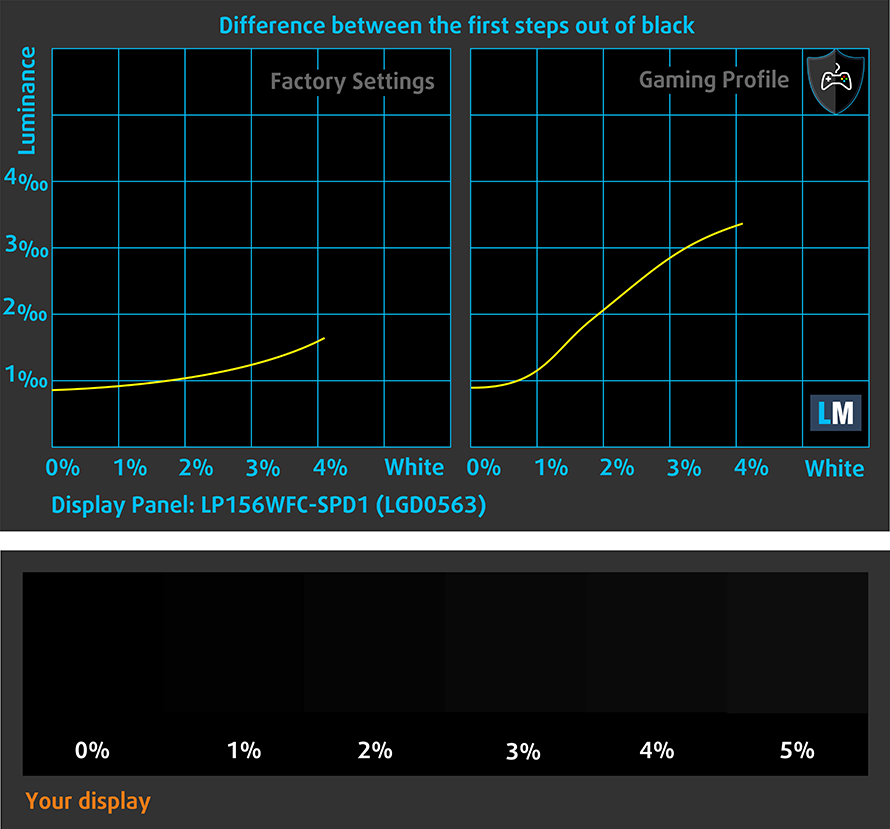
Време за реакция (геймърски възможности)
Тестваме времето за реакция на пикселите с обичайния метод “черно към бяло” и “бяло към черно” от 10% до 90% и обратно.
Записахме времето за падане + времето за нарастване = 24 ms.

Въздействие върху здравето – ШИМ / синя светлина
ШИМ (трептене на екрана)
Широчинно-импулсната модулация (ШИМ) е лесен начин за управление на яркостта на монитора. Когато намалявате яркостта, интензитетът на светлината на подсветката не се намалява, а се изключва и включва от електрониката с неразличима за човешкото око честота. При тези светлинни импулси съотношението светлина/неосветеност на времето се променя, докато яркостта остава непроменена, което е вредно за очите ви. Можете да прочетете повече за това в нашата специална статия за ШИМ.
Задната подсветка на ASUS VivoBook K571 не е ШИМ модулирана при нито едно ниво на яркост. Това осигурява комфорт на очите в този аспект.

Емисии на синя светлина
Инсталирането на нашия профил Health-Guard не само елиминира ШИМ, но и намалява вредните емисии на синя светлина, като същевременно запазва цветовете на екрана възприемани точно. Ако не сте запознати със синята светлина, TL;DR версията е – емисии, които влияят отрицателно на очите, кожата и цялото ви тяло. Можете да намерите повече информация за това в нашата специална статия за Синята светлина.
Заключения
ASUS VivoBook K571 има IPS панел с Full HD резолюция, удобни ъгли на видимост, добро контрастно съотношение и адекватни настройки по подразбиране. Освен това той не използва ШИМ за регулиране на яркостта, а единственият му недостатък е скромното цветово покритие.
Купете нашите профили
Тъй като нашите профили са съобразени с всеки отделен модел дисплей, тази статия и съответният пакет профили са предназначени за конфигурации на ASUS VivoBook K571 с 15,6″ LG LP156WFC-SPD1 (LGD0563) (FHD, 1920 × 1080) IPS.
*Ако имате проблеми с изтеглянето на закупения файл, опитайте да използвате друг браузър, за да отворите връзката, която ще получите по електронната поща. Ако целта на изтеглянето е .php файл вместо архив, променете разширението на файла на .zip или се свържете с нас на [email protected].
Повече информация за профилите можете да прочетете ТУК.
В допълнение към ефективните ни и предпазващи здравето профили, купувайки продуктите на LaptopMedia подкрепяте разработките в лабораторията ни, където тестваме устройствата, за да пишем възможно най-обективните ревюта.

Офис работа
Профилът за Офис работа следва да бъде използван от потребители, които често работят с таблици и текстове. Той цели да предостави максимално добра видимост и ясна картина, задържайки права гама кривата (2.20), нативна цветова температура и персептуално точни цветове.

Дизайн и Гейминг
Този профил е предназначен за дизайнери, които работят професионално с цветове, както и за гейминг и филми. "Дизайн и Гейминг" прави екраните максимално точни, възможно по-близки до sRGB IEC61966-2-1 стандартът за Web и HDTV, при бяла точка D65.

Защита на Здравето
Защита на Здравето елиминира вредната Широчинно-импулсна модулация (ШИМ) и намалява негативната Синя светлина, която натоварва очите и тялото. Тъй като е създаден специално за всеки отделен панел, профилът успява да направи цветовете персептуално точни. Защита на Здравето симулира хартия, така че натоварването на очите е много намалено.
Вземете всички 3 профила с 33% отстъпка
Звук
Високоговорителите на ASUS VivoBook K571 възпроизвеждат звук със сравнително добро качество. Ниските му честоти имат известни отклонения, докато средните и високите са ясни.
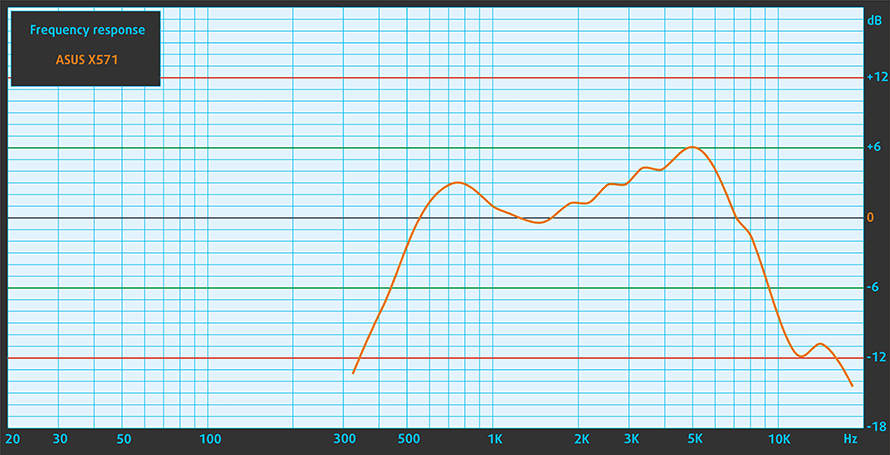
Драйвери
Всички драйвери и помощни програми за този лаптоп можете да намерите тук: https://www.asus.com/us/Laptops/K571GT/HelpDesk_Download/
Батерия
Сега провеждаме тестовете на батерията с включена настройка за по-добра производителност на Windows, яркост на екрана, настроена на 120 нита, и всички други програми са изключени, с изключение на тази, с която тестваме лаптопа. Този преносим компютър е оборудван с 42Wh батерия.
Получихме 5 часа и 42 минути за сърфиране в уеб и 5 часа за възпроизвеждане на видео.
За да симулираме реални условия, използвахме наш собствен скрипт за автоматично сърфиране в интернет през над 70 уебсайта.



За всеки такъв тест използваме едно и също видео в HD формат.



Опции за процесора
Що се отнася до избора на процесор, можете да изберете или Core i5-9300H, който има четири ядра и осем нишки, или Core i7-9750H – процесор с шест ядра/дванадесет нишки.
Резултатите са от Cinebench 20 CPU тест (по-високите са по-добри)
Резултатите са от Photoshop теста ни (по-ниските са по-добри)
Опции за графичен процесор
Към момента на написване на това ревю ASUS X571 може да бъде закупен със специалната видеокарта GeForce GTX 1050 с 4 GB памет GDDR5 или с нейния наследник – GTX 1650 (4 GB GDDR5).
Резултатите са от 3DMark: Fire Strike (Graphics) бенчмарка (по-високите са по-добри)
Резултатите са от Unigine Superposition бенчмарка (по-високите са по-добри)
Геймърски тестове
Тези тестове бяха извършени с вградени драйвери NVIDIA 441.66.

| Far Cry 5 | Full HD, нормална (Проверете настройките) | Full HD, High (Проверете настройките) | Full HD, Ultra(Проверете настройките) |
|---|---|---|---|
| GeForce GTX 1050 (4GB GDDR5) | 40 fps | 37 fps | 33 fps |

| Rise of the Tomb Raider (2016 г.) | Full HD, най-ниска (Проверете настройките) | Full HD, средно (Проверете настройките) | Full HD, много висока (Проверете настройките) |
|---|---|---|---|
| GeForce GTX 1050 (4GB GDDR5) | 77 fps | 51 fps | 26 fps |

| Shadow of the Tomb Raider (2018) | Full HD, най-ниска (Проверете настройките) | Full HD, средно (Проверете настройките) | Full HD, висока (Проверете настройките) |
|---|---|---|---|
| GeForce GTX 1050 (4GB GDDR5) | 56 fps | 32 fps | 28 fps |

| Tom Clancy’s Ghost Recon Wildlands | Full HD, средна (Проверете настройките) | Full HD, High (Проверете настройките) | Full HD, много висока (Проверете настройките) |
|---|---|---|---|
| GeForce GTX 1050 (4GB GDDR5) | 35 fps | 32 fps | 29 fps |
Температури и комфорт
Максимално натоварване на процесора
В този тест използваме 100% от ядрата на процесора, като следим техните честоти и температурата на чипа. Първата колона показва реакцията на компютъра при краткотрайно натоварване (2-10 секунди), втората колона симулира сериозна задача (между 15 и 30 секунди), а третата колона е добър показател за това колко добър е лаптопът при дълготрайно натоварване, например при рендиране на видео.

Средна честота на ядрото (базова честота + X); Температура на процесора.
| Core i7-9750H (45W TDP) | 0:02 – 0:10 сек. | 0:15 – 0:30 сек. | 10:00 – 15:00 мин. |
|---|---|---|---|
| ASUS VivoBook K571 | 2,76 GHz (B+6%)@ 69°C | 2,59 GHz @ 70°C | 2,31 GHz @ 74°C |
| HP Pavilion Gaming 15 2019 | 3,57 GHz (B+37%)@ 81°C | 2,88 GHz (B+11%)@ 73°C | 2,66 GHz (B+2%)@ 73°C |
| Lenovo Legion Y7000 (2019 г.) | 3,34 GHz (B+28%)@ 72°C | 3,15 GHz (B+21%)@ 82°C | 2,99 GHz (B+15%)@ 79°C |
| Lenovo Legion Y540 | 2,78 GHz (B+7%)@ 74°C | 3,08 GHz (B+18%)@ 90°C | 2,87 GHz (B+10%)@ 79°C |
| ASUS ROG G731 | 3,38 GHz (B+30%)@ 87°C | 3,43 GHz (B+32%)@ 94°C | 2,63 GHz @ 73°C |
| ASUS ROG G531 | 3,41 GHz (B+31%)@ 95°C | 3,23 GHz (B+24%)@ 95°C | 2,72 GHz (B+5%)@ 79°C |
| HP Omen 17 2019 | 3,44 GHz (B+32%)@ 86°C | 2,74 GHz (B+5%)@ 71°C | 2,67 GHz (B+3%)@ 71°C |
Тук има нещо интересно. Макар че очевидно VivoBook K571 е ориентиран към това да бъде хладен и сравнително тих, трябваше да проведем два теста, защото при първия получавахме 2,00 GHz за всички ядра през цялото време. Опитахме да актуализираме BIOS – не се получи. След това се опитахме да изтеглим XTU, за да проверим за някакви проблеми с дроселирането на мощността. Оказа се, че веднага щом инсталирахме приложението, лаптопът успя да публикува резултатите, които виждате там горе. Без да правим каквито и да било промени. След това, ако искахме да понижим тактовата честота на процесора с да речем – 100 миливота, щяхме да получим 400 MHz на всички ядра.
Игри в реални условия
| NVIDIA GeForce GTX 1050 | Честота на графичния процесор/температура на ядрото (след 2 минути) | Честота на графичния процесор/температура на ядрото (след 30 мин.) |
|---|---|---|
| ASUS VivoBook K571 | 1491 MHz @ 69°C | 1491 MHz @ 67°C |
| Lenovo Ideapad L340 Gaming (15″) | 1691 MHz @ 74°C | 1620 MHz @ 74°C |
| Lenovo IdeaPad 330-15ICH | 1718 MHz @ 65°C | 1643 MHz @ 65°C |
| MSI GL63 8RC (GTX 1050) | 1658 MHz @ 65°C | 1645 MHz @ 69°C |
| Dell G3 17 3779 | 1683 MHz @ 77°C | 1670 MHz @ 88°C |
След това при видеокартата видяхме доста ниски температури, но честотата беше с едни добри 150 MHz по-ниска от тази на конкуренцията, което определено може да има значение в игрите.
Гейминг комфорт
Въпреки че звукът, идващ от тази машина, не е много силен, температурите отвън са малко високи – 49C на клавиатурата и над 50C в долната част на капака (към която се изтласква въздухът).



Присъда
 Ето ви. Още едно ревю на още едно бюджетно гейминг устройство. Беше наистина вълнуващо да се докоснем до нещо, което изглежда и се усеща свежо в тази индустрия. Всъщност ASUS е една от компаниите, които внасят най-много иновации на пазара на лаптопи – първо беше пантата ErgoLift, след това ScreenPad, а след това ZenBook Duo, който е един от най-агресивните им дизайни изобщо.
Ето ви. Още едно ревю на още едно бюджетно гейминг устройство. Беше наистина вълнуващо да се докоснем до нещо, което изглежда и се усеща свежо в тази индустрия. Всъщност ASUS е една от компаниите, които внасят най-много иновации на пазара на лаптопи – първо беше пантата ErgoLift, след това ScreenPad, а след това ZenBook Duo, който е един от най-агресивните им дизайни изобщо.
Как обаче това е реализирано във VivoBook K571? Е, тук можете да видите “само” замисления механизъм на пантата, който повдига задната част на лаптопа, така че той да диша свеж въздух по-лесно. Е, смятаме, че ASUS можеше да свърши по-добра работа с този елемент. Това е така, защото пантата е ефективна само когато натиснете екрана колкото може повече, като по този начин не е много удобна, ако използвате лаптопа на линията на зрението си или на по-висока повърхност.
След това качеството на изработката също не е невероятно. Самият капак е склонен към огъване, а основата се огъва, когато натискате клавиатурната плоча или дори зоната за поставяне на длани. Като стана дума за клавиатурата – тя е една от силните страни на устройството. Въпреки миниатюрните клавиши със стрелки и оразмерения NumperPad, смятаме, че тя е доста удобна, тъй като натискането на клавишите е доста дълго и има известно щракване. Освен това има подсветка, която ви помага при среднощните игри.
Що се отнася до производителността – тя е добра. Ясно е, че това не е мощен кон, но леки до средно интензивни игри могат да се играят без колебание. В крайна сметка бихме ви препоръчали да си вземете по-мощната и по-ефективна GeForce GTX 1650, тъй като това определено ще е от значение.
ASUS VivoBook K571 има IPS панел (LG LP156WFC-SPD1 (LGD0563)) с Full HD резолюция, удобни ъгли на видимост, добро контрастно съотношение и адекватни настройки по подразбиране. Освен това той не използва ШИМ за регулиране на яркостта, а единственият му недостатък е скромното цветово покритие.
След това, по отношение на възможността за надграждане, имате приличен пакет – можете да инсталирате M.2 дискове със скорости до PCIe x2, а има и 2,5-инчов слот за SATA дискове. По отношение на паметта картината не е толкова пъстра, тъй като към дънната платка са запоени 8 GB и има само един DIMM модул за оперативна памет. Освен това тя може да бъде общо 16GB, в сравнение с 32GB при някои от конкурентите. Освен това входно-изходният интерфейс е впечатляващ, като освен останалите неща има Ethernet порт, USB Type-C и четец за SD карти. Въпреки това, не останахме много доволни от ограничението от 5Gbps на Type-C и дуото от супер бавни USB Type-A 2.0 портове.
Накрая е животът на батерията, който, както се очаква от 42Wh устройство, е посредствен – 5 часа и 40 минути сърфиране в интернет и 5 часа без промяна по време на възпроизвеждане на видео.
И така, като цяло – машината е лесна и бърза за използване. Въпреки това някои проблеми, като управлението на захранването с настоящата версия на BIOS, животът на батерията и някои други малки дразнители, могат да ви насочат към HP Pavilion Gaming 15 или Acer Aspire 7 (A715-74G ) например.
Pros
- Панти ErgoLift и субективно хладен външен вид
- Клавиатура с подсветка
- Разполага с SD карта
- Адекватна цена
- Липсва ШИМ за регулиране на яркостта (LG LP156WFC-SPD1 (LGD0563))
Cons
- Бюджетно качество на изработката
- Странно управление на захранването с версия 302 на BIOS
- Покрива само 53% от sRGB (LG LP156WFC-SPD1 (LGD0563))
- Само един RAM DIMM и максимална поддръжка на 16 GB памет
- Повечето USB портове са 2.0
- Малко топъл отвън
Можете да проверите цените и конфигурациите в нашата система за спецификации: https://laptopmedia.com/series/asus-vivobook-k571/


































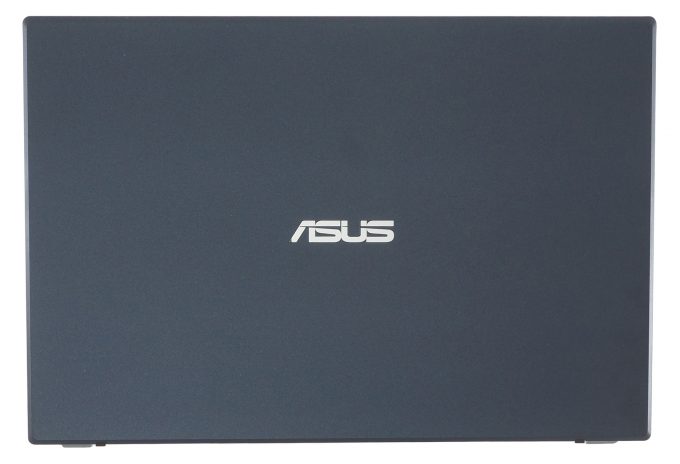




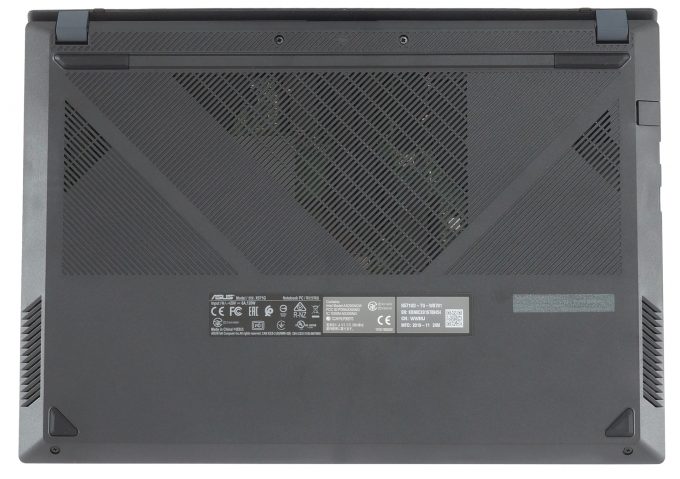
















If my battery life lasts only a couple of hours, does it means it´s faulty?
Mine only lasts 1:30h. Heat problems when gaming. Noisy fan. But impressive gaming experience.
Yeah I just got a similar model of this. How in the world are they getting 5hours?
i have this version but Backlit keyboard disable how i can fix the bug and thanks,
Should I be worried about the hot air being sent towards the screen? Or should I trust they took that in consideration when designing it?
hi did you but it? what happened to screen?
I have this laptop i bought it exactly a week ago and from the first moment i felt like the battery was not good. it lasts 1 hour when browsing and being in online classes and 40 minutes when playing and its been like that since the first day. I need to know if it is faulty or something and i need to change this one for another new one laptop. Please help.
Specs: Asus X571GT i5 8300 GTX1650.
I’ve seen many comments that say the same. It is not meant for lasting long because it made the laptop cheaper. Did you charge the laptop 3 hours before using it? I am receiving mine next week.
THIS PC IS SHIT, SORRY, DO NOT BUY IT PLEASE!
I want keyboard of X571 GT If anyone has please let me know.
I have a i5 10300h gtx 1650 8gb ddr4 ram configuration and i can browse web for 5 and a hallf hour and i can watch youtube for 4 hours.